Sao lưu dữ liệu, Sao lưu dữ liệu, Tài liệu hướng dẫn
Hướng dẫn sử dụng Cloud Station Backup
Giới thiệu
Cloud Station Backup là một dịch vụ sao lưu cho phép bạn sao lưu các tập tin từ nhiều máy tính của người dùng sang sản phẩm Synology . Trước khi sao lưu các tệp tin trên máy tính người dùng của bạn, bạn cần phải cài đặt gói máy chủ Cloud Station Server trên sản phẩm Synology của máy chủ lưu trữ và sao lưu đám mây (có tại Download Center của Synology) phải được cài đặt trên mỗi máy tính người dùng mà bạn muốn sao lưu .
Hướng dẫn
- Đi đến Package Center , tìm đến Cloud Station Server và click Install .
- Khởi chạy Cloud Station Server .
- Trong Tab Overview , click vào Cloud Station Backup và cài đặt nó nào hệ thống của bạn . Hoặc bạn cũng có thể tải Cloud Station Backup từ Synology Download Center .

- Khỏi chạy cài đặt Synology Cloud Station Backup trên máy tính và làm theo hướng dẫn dưới đây .
- Sau khi khởi chạy cài đặt Synology Cloud Station Backup , nhấn nút Start Now để chạy ứng dung .

- Điền địa chỉ cho thiết bị Synology NAS đang chạy Cloud Station ( hoặc Quick Connect ID ) , username và password . Bạn có thể click nút tìm kiếm bên phải để tìm địa chỉ IP trên mạng LAN .Click Next.

- Bạn lựa chọn những thư mục hoặc ổ đĩa mà bạn cần sao lưu trên máy tính của mình .

- Ở đây bạn có bạn có thể lọc ra những file hoặc kích cỡ file tối đa mà bạn muốn đồng bộ lên thiết NAS của mình như hình dưới .

- Nhấn Done để hoàn tất thiết lập .

- Nó sẽ hiện ra bảng thông báo “Set up completed” và tiếp đến sẽ hiện bảng “Backing up …” lúc này dữ liệu đang được sao lưu .

Bạn có thể tham khảo thêm một số bài viết về hướng dẫn sử thiết bị tại đây : https://www.synologyvietnam.vn/

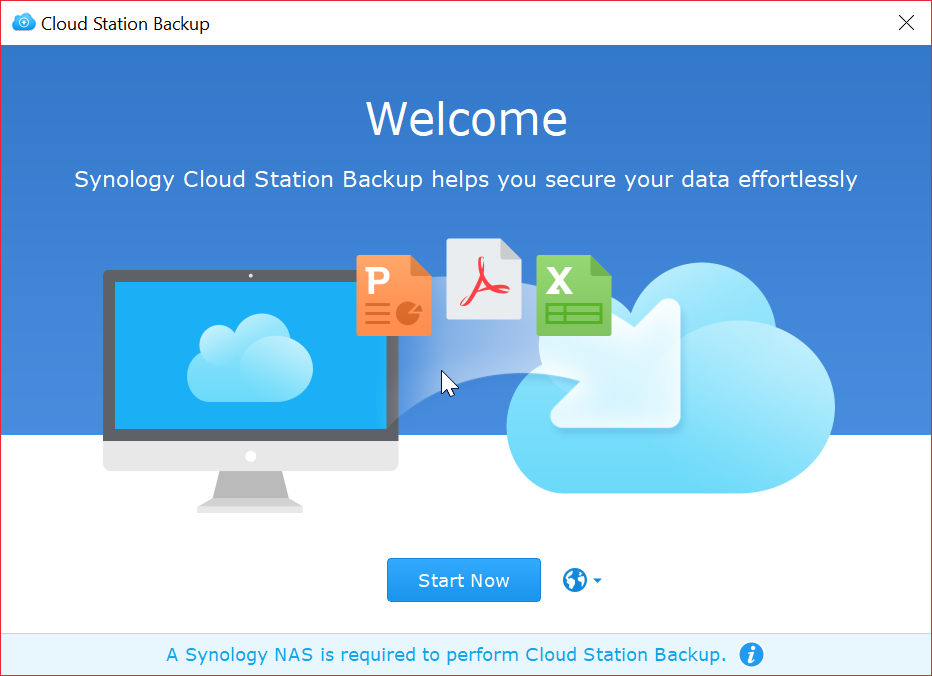


[codfe_posts_related]